Git es un sistema de control de versiones distribuido que fue desarrollado originalmente por Linus Torvalds en 2005. Desde entonces, está disponible como un proyecto de código abierto, lo que permite que más personas contribuyan y lo utilicen en todas las plataformas de desarrollo sin cargo. Desde entonces, se ha convertido en el sistema de control de versiones distribuidas (DVCS) más utilizado en el mundo. Git se hizo tan popular por su velocidad, confiabilidad, seguridad y facilidad de uso. Estas cualidades le han permitido convertirse en una parte fundamental de GitHub, uno de los repositorios de código más grandes del mundo, que tiene más de 20 millones de usuarios solo en su sitio web.
A pesar de ser una herramienta tan esencial para muchas personas en todo el mundo, todavía hay quienes no saben cómo instalar Git en los sistemas operativos Debian 11. Este tutorial le mostrará cómo hacer precisamente eso.
Requisitos previos
Hay algunos requisitos previos que deben cumplirse antes de continuar con este tutorial. Primero, debe tener acceso de root a su sistema. Si aún no tiene esto, asegúrese de ejecutar el comando "sudo su" para convertirse en root.
También es importante que tenga una comprensión de sentido común de los comandos de terminal de Linux. Con estos requisitos previos fuera del camino, finalmente es hora de pasar a instalar Git.
Actualización del sistema
Debe actualizar todos sus paquetes actuales con el comando apt-get.
sudo apt-get update
Esto asegurará que todos los paquetes instalados estén actualizados con los últimos parches y mejoras de seguridad. Si este comando devuelve algún error, intente volver a ejecutarlo. Una vez que haya ejecutado correctamente este comando, pase a instalar las dependencias requeridas.
Mientras actualiza el sistema, es posible que también desee ejecutar este comando para instalar todas las dependencias requeridas de Git. Como libghc-zlib-dev, libexpat1-dev.
sudo apt install make libghc-zlib-dev libexpat1-dev -y
sudo apt install libssl-dev libcurl4-gnutls-dev gettext unzip -y
Instalación de Git mediante APT
Git puede instalarse rápidamente utilizando los repositorios de Debian, que están disponibles de forma predeterminada. Es importante tener en cuenta que la versión que instale desde los repositorios puede ser más antigua que la versión más reciente a la que se puede acceder. Si necesita la versión más reciente, debe ir a la siguiente parte de esta guía, donde aprenderá cómo instalar y compilar Git desde el código fuente.
Ejecute el siguiente comando para instalar Git en Debian 11.
sudo apt-get install git
Este comando descargará el instalador de los repositorios de Debian y lo colocará en su directorio actual. También instalará todas las dependencias necesarias para ejecutar Git.
Es importante tener en cuenta que mientras ejecuta el instalador, es posible que se le soliciten algunas opciones de configuración. Sin embargo, los valores predeterminados deberían funcionar bien para la mayoría de las personas, así que no dude en aceptarlos por tipo Y y pulsa Intro .
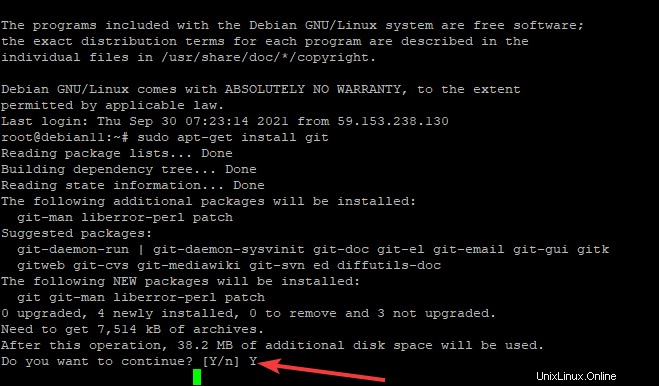
Si completó con éxito estos pasos, ahora tiene Git instalado en su máquina Debian. Al ejecutar el comando "git –version", puede verificar que esté correctamente instalado en su sistema.
git --version
Deberías obtener un resultado como el que se muestra a continuación.

Como se muestra en la pantalla, instalamos con éxito Git v2.30.2 en Debian 11.
Instalación de Git desde la fuente
Es posible instalar Git utilizando un enfoque más flexible al compilar el programa desde el código fuente. Aunque esto llevará más tiempo y no será mantenido por la administración de paquetes, le permitirá obtener la versión más reciente y le ofrecerá cierto grado de control sobre la configuración que agregue si desea personalizar.
Primero, abra su navegador web, vaya al sitio web oficial de Git en:
https://github.com/git/git
Navegar al Maestro rama, haga clic en Etiquetas y luego haga clic en la última versión de lanzamiento, que generalmente estará en la parte superior. Al escribir estas líneas, es v2.33.0 . Esta es la versión que vamos a instalar.
Es posible que desee evitar ejecutar candidato de versión (rc) versiones de Git, ya que es posible que no se hayan probado a fondo y que sean inestables.
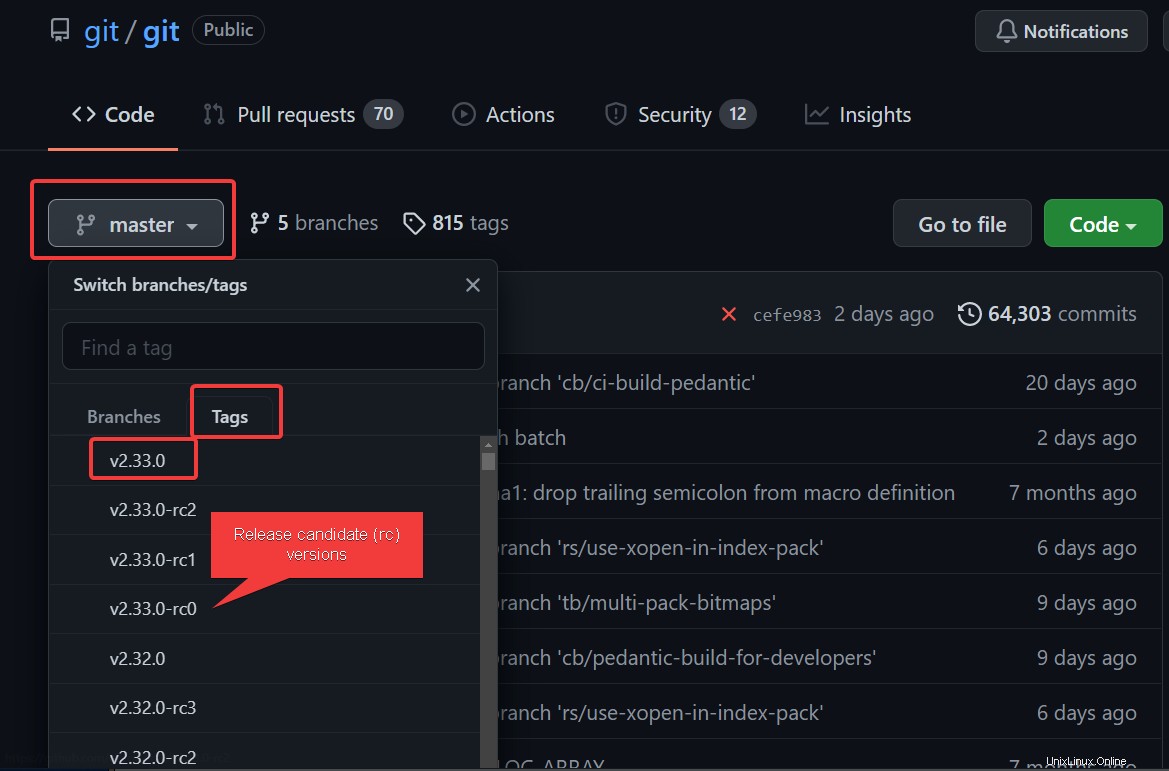
Ahora, en la parte superior derecha de la página, haga clic en Código botón, haga clic con el botón derecho en Descargar ZIP y copie la dirección del enlace.
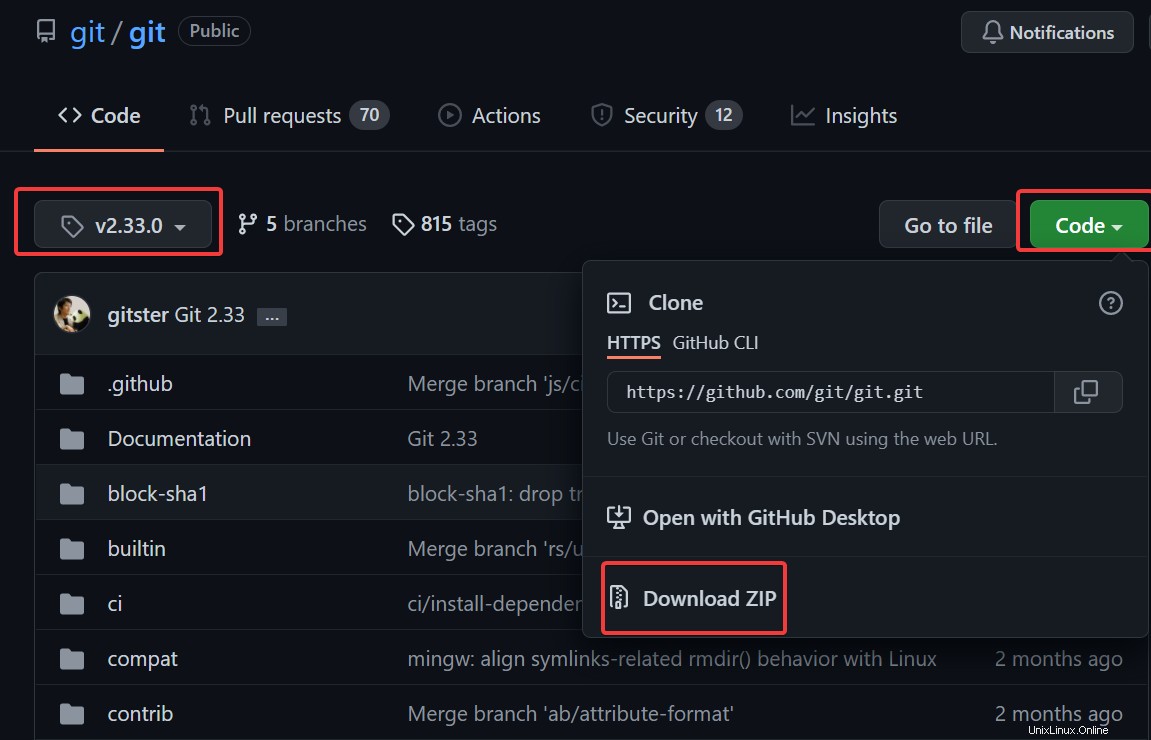
Ahora, regrese a su Terminal y ejecute el siguiente comando para descargar el archivo zip al directorio temporal.
cd /tmp
wget https://github.com/git/git/archive/v2.33.0.zip -O git.zip
Este comando mostrará una barra de descarga en su Terminal. Espere hasta que finalice la descarga y luego ejecute el comando descomprimir para extraer el archivo.
unzip git.zip
Este comando extraerá el archivo zip. No dude en eliminar el archivo zip de su directorio temporal para conservar espacio en disco.
rm git.zip
En este punto, tenemos el código fuente de Git en el directorio actual. Ejecute el siguiente comando para instalar Git.
cd git-*
sudo make prefix=/usr/local all sudo make prefix=/usr/local install
Este comando compilará el código fuente y lo instalará en su sistema. También instalará los binarios compilados, las páginas man y otra información adicional. Lleva algo de tiempo completar todo el proceso, ya que debe compilar una gran cantidad de paquetes, lo que puede llevar mucho tiempo. Tenga paciencia.
Cuando finalice, puede verificar que la instalación se haya realizado correctamente ejecutando su primer comando Git, que es el comando git –version. Debería recibir este resultado si todo salió según lo planeado.
git --version

Como puede ver en la captura de pantalla, hemos instalado la última versión de Git, que en el momento de escribir este artículo es la v2.33.0. A diferencia de la v2.30.2 que instalamos usando el administrador de paquetes, esta versión es mucho más reciente.
Configuración de Git por primera vez
Ahora que tiene Git instalado, es hora de configurar algunas configuraciones útiles. Ingresar su nombre y dirección de correo electrónico en cada compromiso que realice es esencial si queremos rastrear quién realizó qué cambios. Git incrusta esta información en el propio compromiso para que se conserve para siempre. Git también incorpora esta información con cada confirmación que realizas.
Para proporcionar nuestro nombre y dirección de correo electrónico, que se incorporarán en los mensajes de confirmación, use el comando git config que se muestra a continuación.
git config --global user.name "vitux" git config --global user.email "[email protected]"
Para mostrar todos los ajustes de configuración y verificar que se han configurado correctamente, podemos usar el siguiente comando:
git config --list
Ahora que cada vez que crea una confirmación con git commit, su nombre y dirección de correo electrónico se incluirán en el área de mensajes de la confirmación. También puede incluir otra información útil para cada confirmación, como un número de versión o el número de error que se está solucionando.
Hay muchas más configuraciones que se pueden configurar, pero estas son las dos que son absolutamente necesarias. Si no completa este paso, lo más probable es que reciba advertencias cuando envíe sus cambios a Git.
Conclusión
En esta guía, aprendió cómo instalar Git en su sistema Debian 11 para que pueda comenzar a rastrear los cambios en su software. Es muy importante que cada desarrollador tenga su propia copia local del repositorio de código fuente para poder trabajar en él sin molestar a otros ni interrumpir su proceso de desarrollo.